Hur du justerar reservbatterinivån på en Windows 10-bärbar dator

Om du är en bärbar datoranvändare och ständigt är på språng under dagen är batterinivån på din enhet viktig - speciellt när laddningen börjar bli låg.
Om du är en bärbar datoranvändare och ständigt är på språngunder dagen är batterinivån på din enhet viktig - särskilt när laddningen börjar bli låg. När ditt system når den definierade reservbatterinivån dyker ett meddelande upp för att varna systemet håller på att tvingas till viloläge. Att öka reservnivån ger dig mer tid att hitta en strömkälla så att du kan ansluta den.
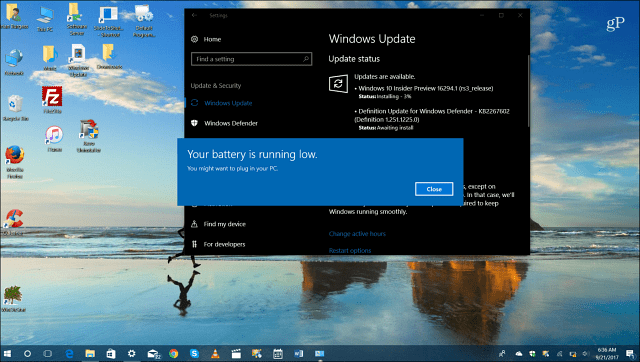
Justera reservbatterinivån i Windows 10
Om du vill höja eller minska procentsatsen för reservbatterinivå högerklickar du på batteriikonen i systemfältet och väljer Strömalternativ.
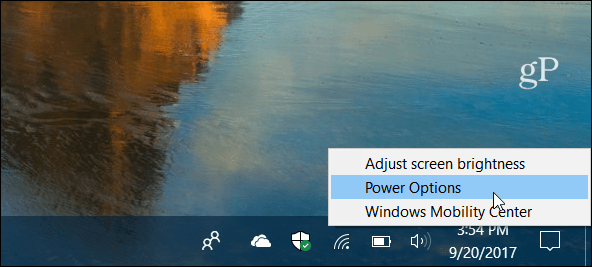
Den klassiska kontrollpanelen öppnas i avsnittet Energialternativ - klicka på Ändra planinställningar hyperlänk.
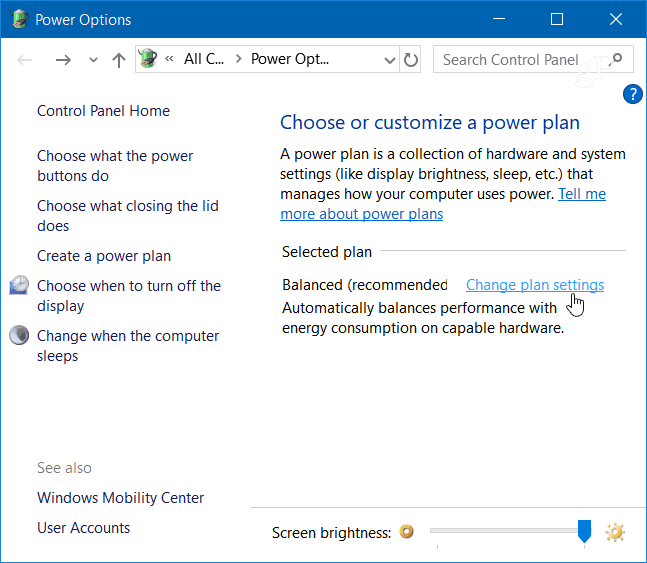
Klicka sedan på Ändra avancerade ströminställningar hyperlänk.
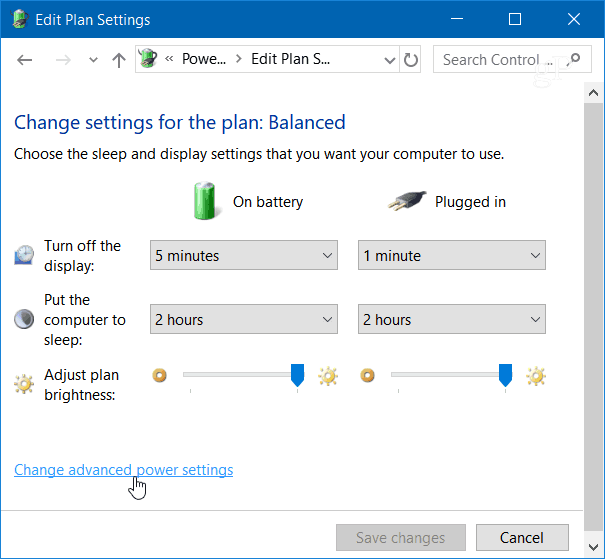
Bläddra nu ner och expandera Batteri träd och sedan Reservera batterinivå och ändra procentsatsen till vad du vill ha.
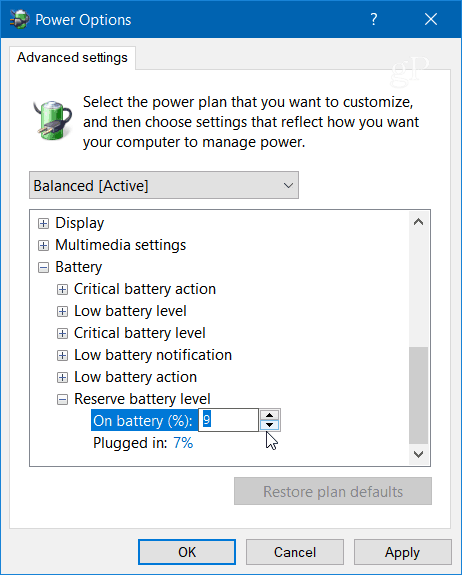
Windows 10 innehåller en batterisparfunktion somutlöses när batteriladdningen är låg. Det sätter din bärbara dator i ett lågeffektläge som är utformat för att minska strömförbrukningen. Detta gör att du kan få så mycket gjort som möjligt innan du behöver ansluta det. Du kan gå in i batterisparinställningarna och justera när du vill att Windows ska slå på det också. Men det är inte samma som reservbatterinivån som meddelar dig när batteriet är kritiskt lågt och snart tvingas stängas av.
Tänk på att när det gäller batteriström,det är ingen exakt vetenskap och allas resultat kommer att variera. Om du har en äldre maskin kanske du vill ställa in nivåprocenten högre så att du får en varning tidigare. Nya system med nytt batteri kan sänkas lägre. Att ändå ha nivån inställd mellan 5 och 10 procent borde vara bra för de flesta användare.
Vilka batteriinställningar justerar du för att få ut så mycket som möjligt av din bärbara dators batteriladdning under dagen? Låt oss veta i kommentarsektionen nedan.










Lämna en kommentar